知らない人も多いのですが、Googleアドセンスに合格するためにはプライバシーポリシーの設置が必ず必要です。今回は、WordPress(ワードプレス)のブログにプライバシーポリシーを設置する手順を解説します。
あらかじめ、お問い合わせフォームを作成しているとスムーズにプライバシーポリシーを設置できます。お問い合わせページの作成がまだの方かこちらのページを参考にお問い合わせページを作成して下さい。
さらに、みなさんには効率よくプライバーポリシーページを作成していただくためにテンプレート(ひな型)も用意しているのでぜひ参考にして下さい!
下記の画像は【プライバシーポリシー】の設置イメージとなっています。
↓↓↓↓↓
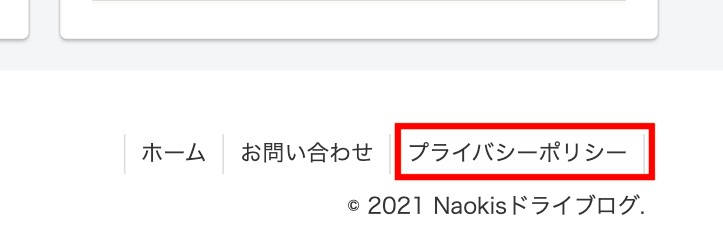
手順1.「固定ページ」の作成
まず最初に、プライバシーポリシーの「固定ページ」を作成します。
1.WordPress管理画面(ダッシュボード)の左にある固定ページの中の新規追加をクリックします。
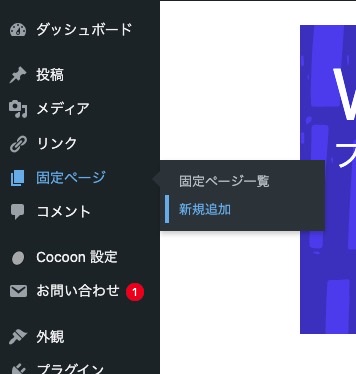
2.「新規固定ページを追加」の画面が表示されますので「タイトルを追加」のところに「プライバシーポリシー」と入力し「公開する」⇒「公開」をクリックして下さい。
3.本文に下記のプライバシーポリシーのテンプレート(ひな型)をコピペしてください。
プライバシーポリシー
この記事は、当ブログにおける個人情報の保護指針、およびその扱い方についてまとめたものです。
個人情報の収集について
利用者は匿名のままで、当サイトを自由に閲覧する事が可能です。
お問合せ等、場合によっては、利用者の氏名やメールアドレスなどの個人情報の開示をお願いする事があります。
しかし、利用者の個人情報を利用者の許可なく、当サイトから第三者へ開示・共有する事はありませんのでご安心ください
当サイトに掲載している広告について
当サイトでは、第三者配信の広告サービス、(Googleアドセンス、その他アフィリエイトサイト等)を利用しています。
広告配信事業者は、ユーザーの興味に応じた広告を表示するためにCookie(クッキー)を使用することがあります。
Cookie(クッキー)を無効にする設定は、お使いのブラウザによって違います。
お使いのブラウザをご確認の上、設定してください。
アクセス解析について
当ブログはGoogleによるアクセス解析ツール「Googleアナリティクス」を利用しています。
Googleアナリティクスは、トラフィックデータの収集のためにCookieを使用しています。
このデータは匿名で収集されています。
個人を特定するものではありません。
Cookieを無効にすることで収集を拒否することができます。
お使いのブラウザの設定をご確認ください。
この規約に関する詳細はこちらです⇒Googleアナリティクス利用規約
Adsense、Googleアナリティクスのプライバシーポリシーに関する詳細はこちらです⇒Googleポリシーと規約
免責事項
当ブログの記事は、管理人である運営者の名前の主観により体験談を書いています。
商品のご購入やご利用の最終的な判断は、読者様の責任でお願いします。
掲載情報には、できる限りの正確さを心がけております。
しかしながら、万人に当てはまるわけではありません。
当ブログを利用することでトラブルが発生したとしても、責任を負いかねます。
あらかじめご了承ください。
著作権
当ブログの文章、画像等の著作権は運営者の名前及び各作者にあります。
全体一部を問わず無断使用はできません。
運営者 運営者の名前
Check!!!
太字の運営者の名前のところにはご自身の名前あるいはブログ運営者の名前を入力して下さい。
アフィリエイトサイトなど利用していない場合はアフィリエイトに関する部分は削除して下さい。
お問い合わせページがない場合はお問い合わせページを設置して下さい。→お問い合わせページの設置方法
その他変更点がある場合は各文章変更して下さい。
5.最後に公開をクリックして公開するをクリックします。
手順2.作成した固定ページをサイトのフッターに設置
次に先ほど作成したプライバシーポリシーの固定ページををサイトのフッター(画面の一番下の場所)に設置します。(※お問い合わせフォームの設置で作成したフッターメニューを使います。)
1.WordPress管理画面(ダッシュボード)左の真ん中あたりにある外観の中の⇒メニューをクリックします。
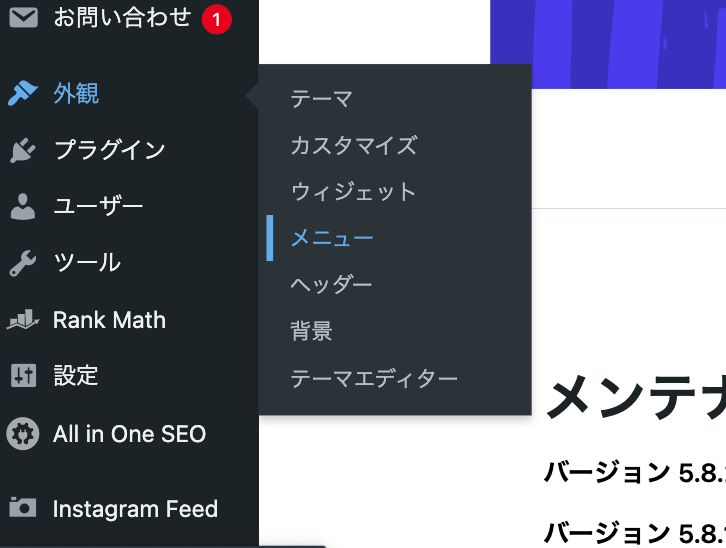
2.メニューの管理画面が出たらフッターメニューを選択します。
※フッターメニューは、お問い合わせフォームの設置の時に作成したメニューです。
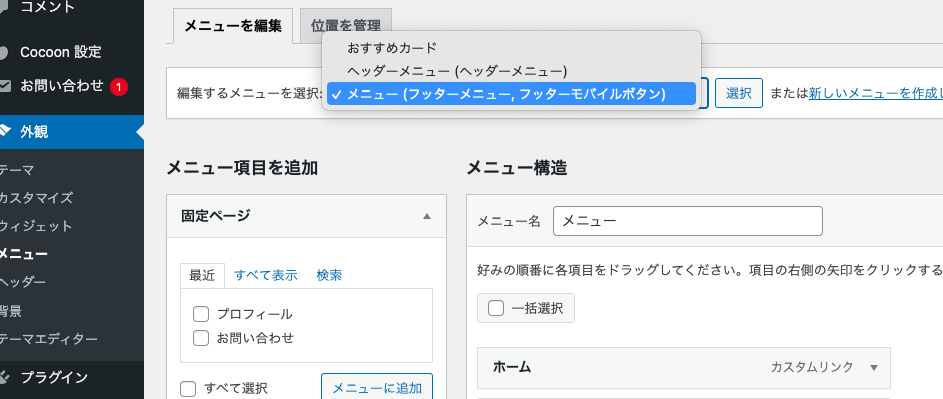
3.左にあるメニュー内のプライバシーポリシーに□にチェックを入れ⇒メニューに追加をクリックします。
右のメニュー構造の方にプライバシーポリシーが追加されます。
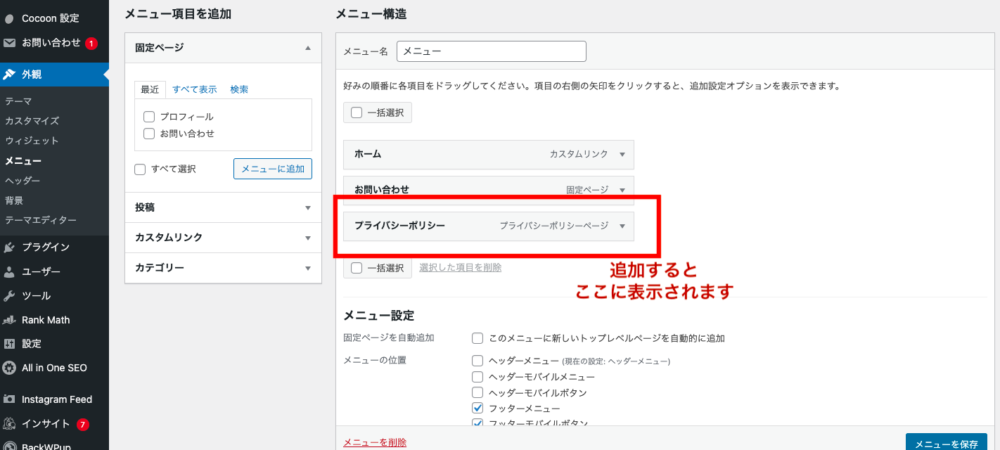
4.メニューを保存をクリックします
これでサイトのフッターに作成したプライバシーポリシーが追加されます。
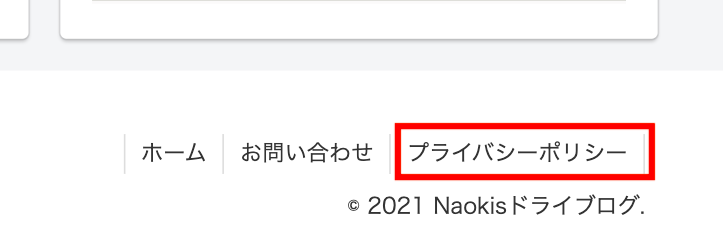
5.きちんと反映されているか実際にプライバシーポリシーをクリックしてページの確認をしましょう。
入力ミスや編集等ある場合は最初の固定ページに戻り、修正を行って下さい。
以上でプライバシーポリシーの設置は完了となります。
まとめ
初心者でも簡単にプライバシポリシーを設置する方法をご紹介しました。プライバシーポリシーはお問い合わせページと同様にグーグルアドセンを合格するためには非常に重要な作業となります。後回しにせずに早めに作成するようにしましょう。
ブログ村参加しています。クリックしていただければ励みになります。よろしくお願いします!
〈合わせて読みたい〉
グーグルアドセンス合格に必須!初心者でも簡単にお問い合わせフォームを設置する方法!
ブログ初心者でも一発でグーグルアドセンスに合格するコツ!体験談を踏まえて






コメント